
發(fā)布時(shí)間:2019/08/29 10:36:23
很多人在安裝BarTender時(shí),會(huì)出現(xiàn)各種安裝程序信息警告提示,導(dǎo)致軟件無(wú)法繼續(xù)安裝下去,那么針對(duì)這些Bartender安裝問題我們要怎么正確解決呢?下面,小編將BarTender安裝失敗常見問題,給大家整合了一下,有需要的小伙伴可參考后對(duì)癥下藥。
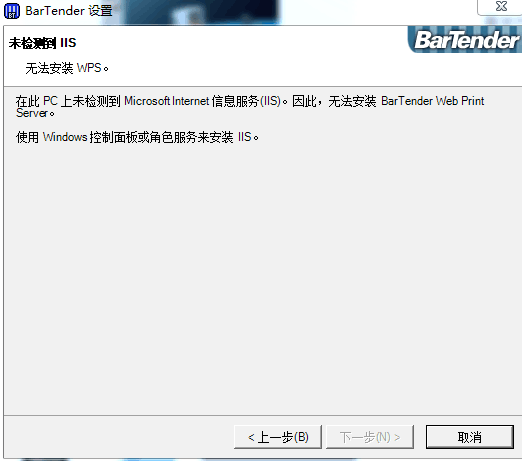
問題分析:
安裝BarTender時(shí),同樣選擇了配套程序的安裝,而PC上沒有安裝Microsoft Internet信息服務(wù)(IIS),因此,BarTender配套程序Web Print Server無(wú)法安裝。
解決辦法:
需要下載IIS組件并成功安裝。(以Win7系統(tǒng)為例,IIS 7.0是Win7自帶的)
1、打開計(jì)算機(jī)控制面板>程序>打開或關(guān)閉windows程序;
2、在彈出的“Windows功能”對(duì)話框中,找到“Internet信息服務(wù)”功能,將所需項(xiàng)勾選上,然后單擊確定;等待一會(huì)IIS就安裝好了。
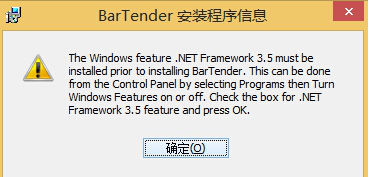
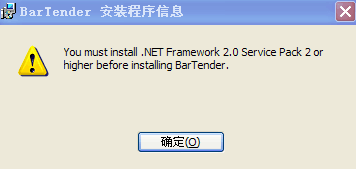
原因分析:
這是因?yàn)殡娔X系統(tǒng)內(nèi)沒有安裝合適的.NET Framework組件,Bartender是基于.NET Framework 3.5環(huán)境運(yùn)行,缺少必備的運(yùn)行環(huán)境自然會(huì)出現(xiàn)安裝錯(cuò)誤,正確安裝.NET Framework組件就可以解決這一BarTender常見問題了。
解決方案:
點(diǎn)擊上圖中的“確定”,等待一段時(shí)間,會(huì)彈出安裝中斷窗口;點(diǎn)擊“完成”退出BarTender的安裝,然后自行在Microsoft官網(wǎng)下載組件Microsoft .NET Framework 3.5進(jìn)行安裝,安裝完成后,再進(jìn)行BarTender安裝即可。
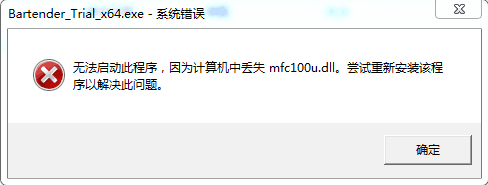
原因分析:
出現(xiàn)此故障多是因?yàn)殡娔X系統(tǒng)使用的是XP系統(tǒng),或者安裝了ghost系統(tǒng),與BarTender標(biāo)簽設(shè)計(jì)軟件沒有直接關(guān)系,只需成功安裝mfc100u.dll這個(gè)組件就可以了。
解決步驟:
步驟一 網(wǎng)上下載組件mfc100u.dll。下載地址可參考http://pan.baidu.com/s/1o744m18。
步驟二 解壓下載文件,找到mfc100u.dll文件。
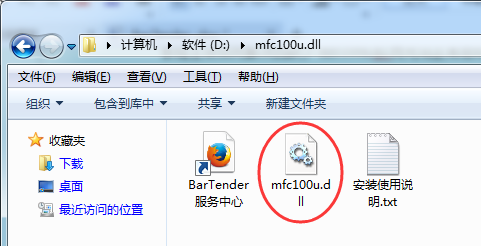
步驟三 找到BarTender的安裝目錄,把mfc100u.dll文件復(fù)制到BarTender的安裝根目錄。BarTender安裝目錄可以通過(guò)資源管理器或我的電腦直接打開。不清楚安裝目錄位置的右擊桌面BarTender快捷方式,點(diǎn)擊屬性,起止位置就是BarTender的安裝目錄。
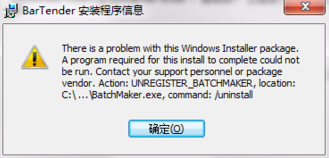
原因分析:
彈出這個(gè)Bartender安裝程序信息,說(shuō)明您已經(jīng)安裝過(guò)BarTender軟件,又將她卸載掉,卻沒卸載干凈。
解決方案:
點(diǎn)擊上圖中的“確定”,等待一段時(shí)間,會(huì)彈出安裝中斷窗口,點(diǎn)擊“完成”退出BarTender10.1的安裝,然后以管理員身份運(yùn)行進(jìn)行安裝BarTender;若是還出現(xiàn)這樣的安裝問題,只能重裝系統(tǒng),再來(lái)一遍了。
Bartender軟件無(wú)法安裝問題及相關(guān)問題解決辦法,本文小編就總結(jié)這么多。想要了解更多關(guān)于BarTender標(biāo)簽打印軟件的使用教程,可點(diǎn)擊BarTender教程查詢。
展開閱讀全文
︾
?